Dawno temu Facebook używał XMPP do czatu. Ten protokół bardzo ułatwił łączenie profili użytkowników z klientami czatu (szczególnie w systemie Linux). Kilka lat temu firma mediów społecznościowych porzuciła stary protokół czatu dla własnego rozwiązania. W rezultacie przestały działać stare sposoby łączenia się w celu połączenia czatu Facebook Messenger z klientami zewnętrznymi.
Dlatego użytkownicy musieli wymyślić nowe wtyczkiw celu zintegrowania kont Facebook Messenger z klientami czatu. Jedną z takich wtyczek jest Purple-facebook. Zastępuje starą integrację czatu Facebook Messenger i działa bardzo dobrze z nowym systemem. W tym artykule wyjaśnimy, jak zainstalować tę wtyczkę na platformie Linux, a także jak używać jej w Pidgin (i innych klientach czatu obsługujących wtyczki Pidgin w systemie Linux).
Zainstaluj Purple-facebook
Istnieje wiele sposobów instalacjiWtyczka Purple-Facebook na platformie Linux. Budowanie go ze źródła jest dość trudne, ponieważ instrukcje nie są bardzo jasne. Wtyczka ma wystarczającą obsługę w społeczności, że są dostępne instalatory binarne. Wybierz system operacyjny poniżej i postępuj zgodnie z instrukcjami instalacji.
Ubuntu
Ubuntu ma wiele różnych instalowalnych plików binarnychpakiety wtyczki Purple Facebook dzięki usłudze kompilacji OpenSUSE. Aby go zainstalować, musisz użyć narzędzia wget. W tych instrukcjach omawiamy wtyczkę 17.10. Powinien współpracować z Ubuntu 18.04+. Używasz 16.04? Sprawdź ten link, aby pobrać pliki do innych wersji Ubuntu.
wget http://downloadcontent.opensuse.org/repositories/home:/jgeboski/xUbuntu_17.10/amd64/purple-facebook_20180323~ef6ae47~9ff9acf9fa14~145_amd64.deb
Gdy masz najnowszy pakiet Deb, użyj Płyta CD polecenie, aby przejść do ~ / Pobieranie informator. Używając dpkg narzędzie, zainstaluj wtyczkę.
sudo dpkg -i purple-facebook_*.deb
To powinno zainstalować wtyczkę. Jeśli występuje problem z rozwiązywaniem zależności, uruchom apt install -f. To naprawi wszelkie problemy.
sudo apt install -f
Alternatywnie, zainstaluj za pomocą centrum oprogramowania Ubuntu, otwierając menedżera plików, kliknij dwukrotnie pakiet Debian i kliknij przycisk „zainstaluj”.
Odinstaluj wtyczkę za pomocą:
sudo apt remove purple-facebook
Debian
Instrukcje dla Ubuntu są bardzo podobne doDebian i budowanie wtyczki ze źródła jest bardzo mylące dla dystrybucji Debian Linux. Niestety w oficjalnych źródłach oprogramowania nie ma spakowanej wersji wtyczki. Na szczęście w Suse OBS znajdują się pakiety dla różnych wersji Debiana. W tym samouczku omówimy procedurę instalacji Debiana Stable (9.4 Stretch), ponieważ tego właśnie używa większość osób.
Najpierw użyj wget narzędzie do pobrania pakietu Purple Facebook.
wget http://downloadcontent.opensuse.org/repositories/home:/jgeboski/Debian_9.0/amd64/purple-facebook_20180323~ef6ae47~9ff9acf9fa14~145_amd64.deb
Stąd możesz otworzyć pakiet Deb za pomocą instalatora pakietu Gdebi, kliknij „zainstaluj” i uruchom go. Alternatywnie użyj terminala i Płyta CD do ~ / Pobieranie teczka.
cd ~/Downloads
Użyj dpkg polecenie, aby poinformować Debiana, że powinien zainstalować pakiet wtyczek.
sudo dpkg -i purple-facebook_*.deb
Jeśli zobaczysz błąd w terminalu, który mówi „błąd” lub coś w tym rodzaju, uruchom apt install -f naprawić problemy.
sudo apt install -f
Chcesz odinstalować wtyczkę? Wypróbuj to polecenie.
sudo apt remove purple-facebook
Arch Linux
Wtyczka Purple Facebook znajduje się w oficjalnych repozytoriach oprogramowania Arch Linux. Upewnij się, że sekcja Społeczność jest włączona w Twoim pacman.conf plik. Następnie użyj Pacmana, aby go zainstalować.
sudo pacman -S purple-facebook
Użytkownicy Arch mogą usunąć wtyczkę za pomocą:
sudo pacman -R purple-facebook
Fedora
sudo dnf install purple-facebook
Usuń wtyczkę z Fedory za pomocą DNF remove.
sudo dnf remove purple-facebook
OpenSUSE
Wcześniej w tym samouczku rozmawialiśmy o użyciu OBS do zainstalowania Purple-Facebook na Debianie i Ubuntu. W sekcji Suse OBS jest znowu istotny. Z wyjątkiem tego czasu nie będziesz musiał używać wget aby cokolwiek pobrać. Aby zainstalować wtyczkę Purple-Facebook na dowolnej bieżącej wersji OpenSUSE, kliknij link do strony pobierania i kliknij „1 Kliknij Zainstaluj”. Stamtąd YaST powinien zająć się resztą!
Kompiluj ze źródła
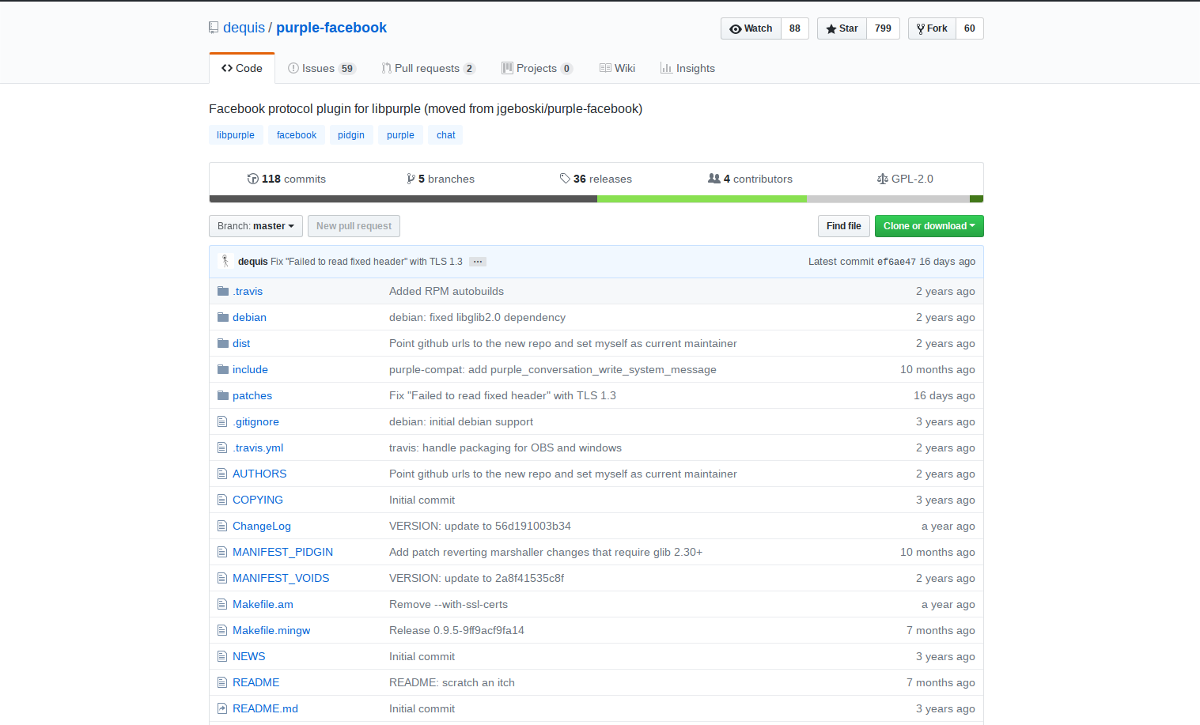
Jeśli jedynym sposobem na zainstalowanie tej wtyczki jestbudując kod źródłowy, musisz przeczytać wskazówki, aby dowiedzieć się, jakie zależności są wymagane do instalacji. Kod wtyczki znajduje się na Github.
Korzystanie z Purple-facebook z Pidgin
Wtyczka PurpleFacebook działa bardzo dobrzenarzędzie do czatowania Pidgin. Aby z niego skorzystać, upewnij się, że masz zainstalowaną najnowszą wersję Pidgin IM (po prostu wyszukaj „pidgin” w wybranym systemie operacyjnym Linux i zainstaluj go, jeśli jeszcze go nie ma.) Po prawidłowym zainstalowaniu programu otwórz kliknij „Konta”, a następnie „Zarządzaj kontami”.
W obszarze zarządzania kontami kliknij „Dodaj konto”. Pojawi się okno „dodaj konta” z kilkoma opcjami. Poszukaj „protokołu” i kliknij menu rozwijane. Znajdź i wybierz opcję „Facebook”, aby wyświetlić opcje logowania.
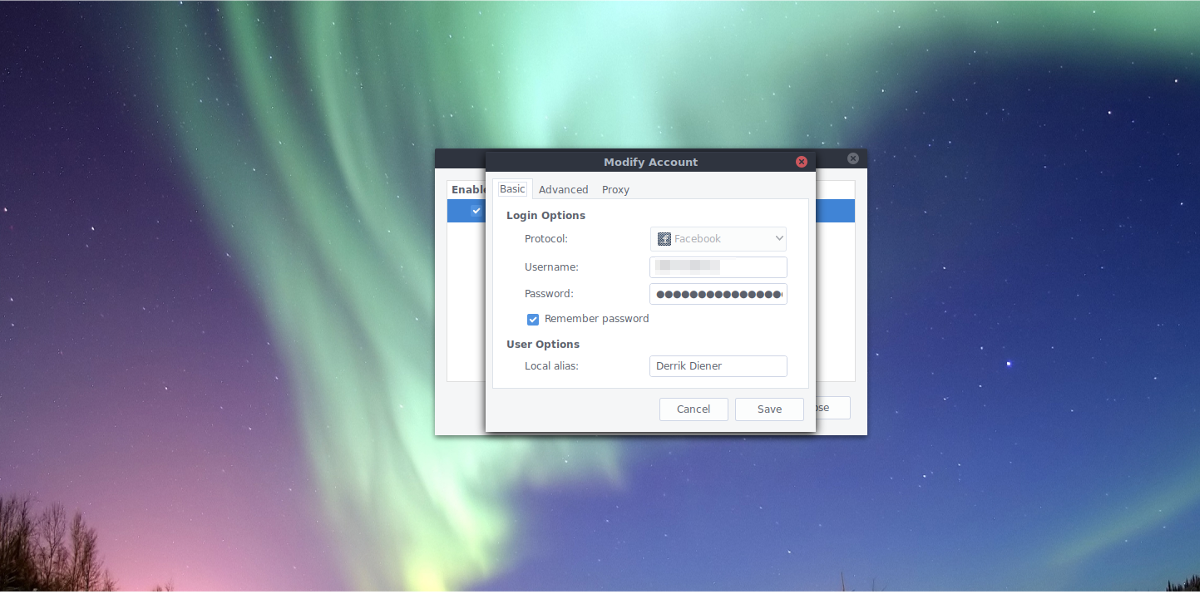
Pytanie logowania do Facebooka prosi użytkownika o"Nazwa użytkownika i hasło. Aby znaleźć swoją nazwę użytkownika FB, przejdź do swojego profilu na Facebooku i skopiuj adres URL. Na przykład, jeśli mój adres URL to: https://facebook.com/derrik.d.4, jako moją nazwę użytkownika wpisałbym „derrik.d.4”. Po wprowadzeniu użytkownika wprowadź hasło do Facebooka.
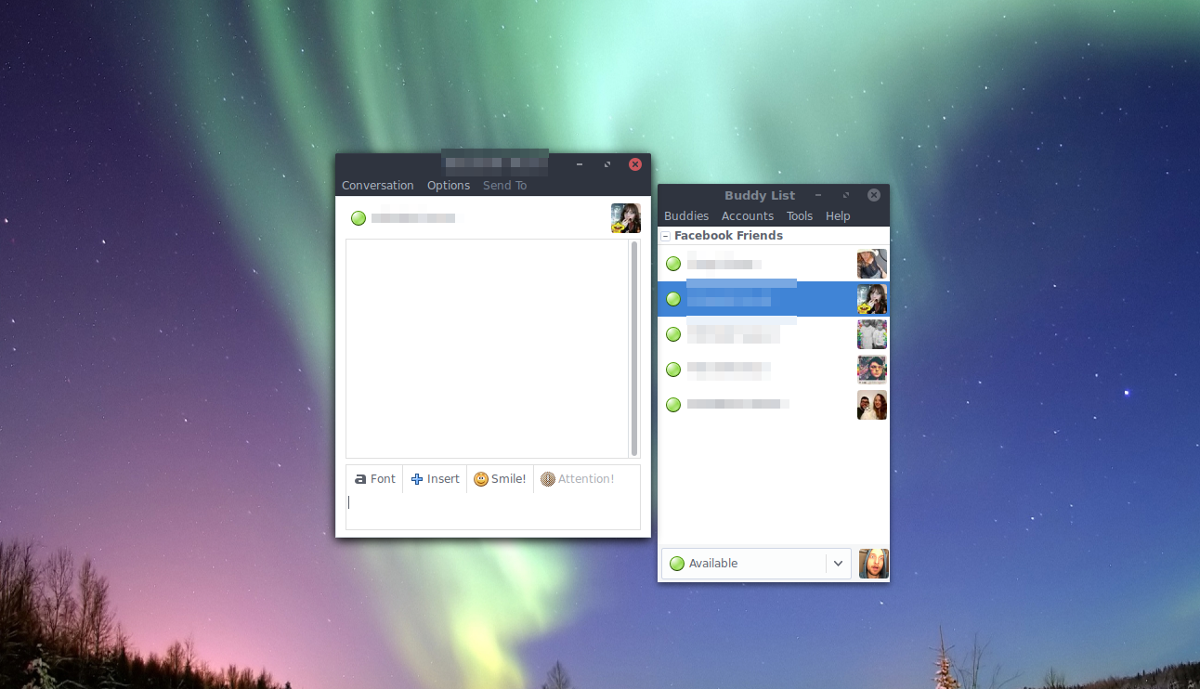
Uwaga: jeśli chcesz dodać alias, aby Pidgin wyświetlał swoje prawdziwe imię na czacie, a nie nazwę użytkownika, wpisz swoje imię i nazwisko w sekcji „alias”.
Kiedy Purple Facebook jest poprawnie podłączony, Twoi znajomi z FB pojawią się na liście znajomych Pidgin. Będziesz mógł z nimi czatować bezpośrednio z pulpitu systemu Linux.








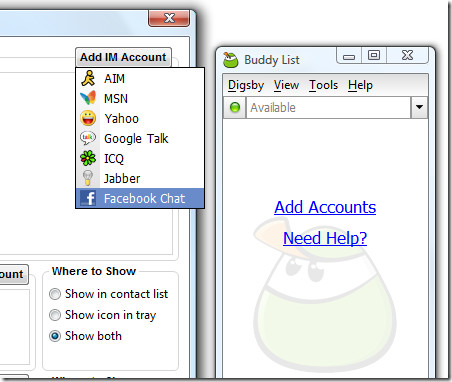




Komentarze